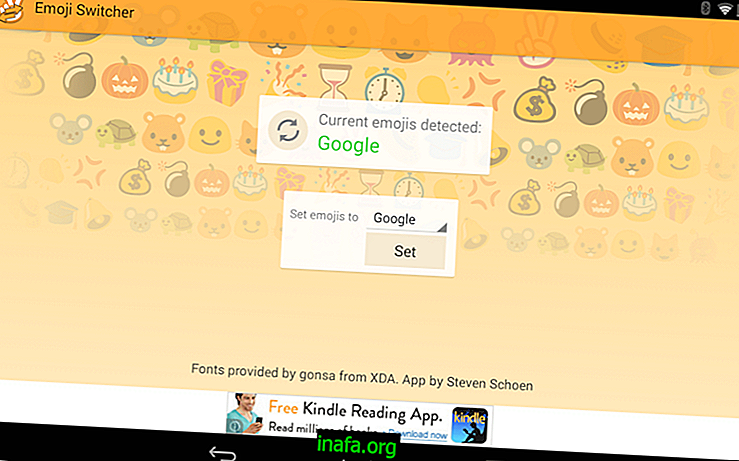20 Συντομεύσεις επιφάνειας εργασίας WhatsApp και Συμβουλές
Η νέα επιφάνεια εργασίας του WhatsApp μπορεί να μοιάζει πολύ με τις εκδόσεις ιστού και κινητού, αλλά η αλήθεια είναι ότι λειτουργεί λίγο διαφορετικά από τα δύο. Φυσικά, αυτό αφήνει στους χρήστες λίγο συγκεχυμένη και πρέπει να αναζητήσετε ρυθμίσεις και χαρακτηριστικά εφαρμογής, αλλά υπάρχουν τρόποι να γίνει λίγο πιο εύκολος και πιο πρακτικός στην καθημερινή σας ζωή. Γι 'αυτό διαχωρίσαμε 20 πιο χρήσιμες συντομεύσεις και συμβουλές για το WhatsApp Desktop από την παρακάτω λίστα. Ελέγξτε το!
1. Δημιουργία νέας συνομιλίας
Για να δημιουργήσετε μια νέα συζήτηση στο WhatsApp Desktop, μπορείτε να χρησιμοποιήσετε δύο εναλλακτικές λύσεις. Ο πρώτος και πιο προφανής τρόπος είναι να κάνετε κλικ στο σύμβολο "+" στην εφαρμογή και να επιλέξετε την επαφή με την οποία θέλετε να συνομιλήσετε.

Ο δεύτερος τρόπος που συμβαίνει όταν πατάτε ταυτόχρονα τα πλήκτρα "Ctrl" και "N" στο πληκτρολόγιό σας με την εφαρμογή ανοιχτή. Αυτό θα σας οδηγήσει στην ίδια οθόνη με την επιλογή της επαφής με την οποία θέλετε να μιλήσετε σε μια νέα συνομιλία.
2. Δημιουργία νέας ομάδας
Εάν θέλετε να δημιουργήσετε μια νέα ομάδα στην έκδοση PC του WhatsApp, υπάρχουν επίσης δύο τρόποι. Με τον συμβατικό τρόπο, πρέπει να κάνετε κλικ στις τρεις οριζόντιες κουκίδες στο πλάι του "+" όπου θα δείτε μερικές νέες επιλογές. Κάντε κλικ στην επιλογή "Νέα ομάδα" και επιλέξτε τα μέλη που θέλετε να συμπεριλάβετε.

Για να γίνει αυτό πιο γρήγορα, απλά πατήστε τα πλήκτρα "Ctrl", "Shift" και "N". Θα ανοίξει το ίδιο παράθυρο δημιουργίας ομάδας και θα μπορείτε να επιλέξετε συμμετέχοντες κατά βούληση.
3. Μεγέθυνση
Αν νομίζετε ότι η γραμματοσειρά σας στο WhatsApp Web είναι πολύ μικρή συνολικά ή έχετε πρόβλημα να δείτε, υπάρχει μια επιλογή που μπορεί να σας βοηθήσει πολύ. Για να κάνετε μεγέθυνση της εφαρμογής και να κάνετε τα πάντα μεγαλύτερα, μπορείτε απλά να πατήσετε τα πλήκτρα "Ctrl", "Shift" και "+" ταυτόχρονα.
4. Σμίκρυνση
Αν έχετε μεγεθύνσει πάρα πολύ στην οθόνη, δεν χρειάζεται να ανησυχείτε, καθώς είναι επίσης εύκολο να σμικρύνετε. Για να γίνει αυτό, απλά πατήστε ταυτόχρονα τα πλήκτρα "Ctrl", "Shift" και "-". Το ζουμ μπορεί να σμικρύνει σε τρεις φορές το κανονικό μέγεθος, γεγονός που μπορεί να κάνει τα μάτια σας λίγο κουρασμένα μακροπρόθεσμα.
5. Επιστρέψτε στο κανονικό μέγεθος
Για να επιστρέψετε στο κανονικό μέγεθος της οθόνης του WhatsApp Web, μπορείτε επίσης να βασιστείτε σε μια απλή συντόμευση πληκτρολογίου. Πιέζει ταυτόχρονα τα πλήκτρα "Ctrl" και "0", έτσι ώστε η οθόνη να μπορεί να επιστρέψει στο αρχικό της μέγεθος.
6. Διεξαγωγή έρευνας
Ένα ενδιαφέρον χαρακτηριστικό γνώρισμα που λίγοι άνθρωποι ξέρουν για το WhatsApp είναι η αναζήτηση. Αυτό μπορεί να σας βοηθήσει να βρείτε συγκεκριμένα κομμάτια των συνομιλιών σας ή απλά όροι που πρέπει να βρείτε. Για να χρησιμοποιήσετε τη λειτουργία στον υπολογιστή σας, ανοίξτε την εφαρμογή και πιέστε ταυτόχρονα τα πλήκτρα "Ctrl" και "F" και πληκτρολογήστε τον όρο που θέλετε να αναζητήσετε.
7. Μετάβαση στην επόμενη συνομιλία
Αν είστε σε μια συνομιλία και θέλετε να πάτε στο κάτω μέρος χωρίς καν να χρειαστεί να κάνετε κλικ σε τίποτα, μπορείτε απλά να πατήσετε τα πλήκτρα "Ctrl", "Shift" και "]" ταυτόχρονα. Αυτή η συντόμευση μπορεί να είναι πολύ χρήσιμη όταν μιλάτε σε περισσότερα από ένα άτομα τη φορά.
8. Επιστροφή στην προηγούμενη συνομιλία
Για να συμπληρώσετε την προηγούμενη συμβουλή, αξίζει επίσης να μάθετε εύκολα πώς να επιστρέψετε σε μια προηγούμενη συζήτηση εύκολα. Σε αυτή την περίπτωση, πρέπει απλά να κάνετε κλικ στα πλήκτρα "Ctrl", "Shift" και "[" ταυτόχρονα. Πολύ απλό, έτσι δεν είναι;
9. Διαγραφή συνομιλίας
Εάν θέλετε να κάνετε κάτι πολύ πιο ριζοσπαστικό, όπως τη διαγραφή όλων των μηνυμάτων σε μια συγκεκριμένη συνομιλία ταυτόχρονα, πρέπει να επιλέξετε την ίδια τη συνομιλία και να πατήσετε τα πλήκτρα "Ctrl" και "Backspace" (το κλειδί που διαγράφει χαρακτήρες κατά την πληκτρολόγηση). ) ταυτόχρονα.

Θα εξακολουθείτε να βλέπετε μια προειδοποίηση από το WhatsApp με το ερώτημα εάν θέλετε πραγματικά να διαγράψετε τα μηνύματα, καθώς αυτά δεν μπορούν να ανακτηθούν αργότερα. Για να ολοκληρώσετε, απλά κάντε κλικ στο "Ok".
10. Κλείστε την εφαρμογή
Κλείνοντας την εφαρμογή είναι πολύ εύκολο, απλά κάνοντας κλικ στο "X" όπως οποιοδήποτε άλλο λογισμικό υπολογιστή. Αποδεικνύεται ότι στο WhatsApp Desktop, μπορείτε να το κάνετε αυτό με μια απλή συντόμευση που κάνει τα πράγματα ακόμη πιο εύκολα. Σε αυτή την περίπτωση, απλά πατήστε ταυτόχρονα τα πλήκτρα "Alt" και "F4". Αυτό θα κάνει πάντα την εφαρμογή να κλείνει αυτόματα.
11. Ελέγξτε το προφίλ
Εάν θέλετε να ελέγξετε το προφίλ και την κατάσταση του WhatsApp Desktop, πρέπει να κάνετε ταυτόχρονα κλικ στα πλήκτρα "Ctrl" και "P". Με αυτόν τον τρόπο, μπορείτε να αλλάξετε τη φωτογραφία σας, την κατάστασή της και τη φράση που χρησιμοποιείτε στο προφίλ σας γρήγορα και ανά πάσα στιγμή.
12. Σίγαση συνομιλίας
Έχουμε ήδη διδάξει πώς να σιωπά μια συγκεκριμένη συνομιλία σε αυτό το σεμινάριο, αλλά αν θέλετε να το κάνετε πιο απλά και γρήγορα, υπάρχει επίσης μια συντόμευση. Απλά πατήστε ταυτόχρονα τα πλήκτρα "Ctrl", "Shift" και "M" όταν βρίσκεστε στην επιλεγμένη συνομιλία.

Στη συνέχεια, μπορείτε να ορίσετε πόσο πολύ προτιμάτε να το αφήνετε έτσι, είτε για ώρες, εβδομάδα ή ακόμα και για ένα χρόνο.
13. Σημειώστε τη συνομιλία ως μη αναγνωσμένη
Αν έχετε διαβάσει τα μηνύματα σε μια συνομιλία και θέλετε να την χαρακτηρίσετε ως "Μη αναγνωσμένο" για κάποιο λόγο, η διαδικασία είναι πολύ απλή. Απλά πρέπει να πατήσετε τα πλήκτρα "Ctrl", "Shift" και "U" ταυτοχρόνως κατά τη διάρκεια της συγκεκριμένης συνομιλίας.
Θα παραμείνει αδιάβαστο μέχρι να το ξανακάνετε. Αυτό μπορεί να σας βοηθήσει να σας υπενθυμίσω να διαβάσετε ένα σημαντικό μήνυμα ή συνομιλία όταν έχετε περισσότερο χρόνο.
14. Αντιγραφή μηνύματος
Η συντόμευση για την αντιγραφή μηνυμάτων στην επιφάνεια εργασίας του WhatsApp είναι η ίδια με την αντιγραφή οποιουδήποτε κειμένου στον υπολογιστή: απλά πατήστε "Ctrl" και "C" ταυτόχρονα με την επιλογή του μηνύματος.
15. Επικόλληση μηνύματος
Για να επικολλήσετε ένα μήνυμα (ή συνδέσμους) σε WhatsApp Desktop, η συντόμευση είναι επίσης η ίδια με αυτήν που χρησιμοποιούμε συνήθως σε υπολογιστές: απλά κάντε κλικ στο "Ctrl" και στο "V" ταυτόχρονα με το κείμενο ή τον σύνδεσμο που έχετε ήδη αντιγράψει.
16. Αποκοπή μηνύματος
Για να κόψετε ένα μήνυμα, κείμενο ή σύνδεσμο, η διάταξη είναι η ίδια: κάντε κλικ στο "Ctrl" και στο "X" ταυτόχρονα αφού έχετε ήδη επιλέξει τι θέλετε να κόψετε. Αυτό που διαφοροποιεί αυτήν την ενέργεια από το "Αντιγραφή" είναι ότι εκτός από την αντιγραφή του μηνύματος, το καταργείτε επίσης από όπου και αν δεν είναι σταθερό.
17. Επιλέξτε ολόκληρο το μήνυμα
Εάν θέλετε να επιλέξετε ένα πλήρες μήνυμα στο WhatsApp για αντιγραφή ή αποκοπή, μπορείτε απλά να πατήσετε τα πλήκτρα "Ctrl" και "A" ταυτόχρονα.
18. Αναίρεση μηνύματος
Εάν λυπάσαι να γράψεις κάτι στο WhatsApp πριν από την υποβολή, μπορείς να αναιρέσεις τη δράση με μια συντόμευση αντί να πατήσεις "Διαγραφή" μέχρι να τη διαγράψεις. Για να το κάνετε αυτό, πατήστε ταυτόχρονα ταυτόχρονα τα πλήκτρα "Ctrl" και "Z".
19. Επανάληψη μηνύματος
Για να έχετε το αντίθετο αποτέλεσμα από την προηγούμενη συμβουλή και να μπορείτε να επιστρέψετε μια διαγραμμένη λέξη ή φράση, μπορείτε να επαναλάβετε την ενέργεια πατώντας τα πλήκτρα "Ctrl", "Shift" και "Z" ταυτόχρονα.
20. Αρχειοθετήστε συνομιλία
Εάν προτιμάτε να αρχειοθετήσετε μια παλιά συνομιλία που δεν χρησιμοποιείτε πλέον, μπορείτε απλά να κάνετε κλικ στα πλήκτρα "Ctrl" και "E" ταυτόχρονα.

Το καλό είναι ότι μπορείτε να ελέγξετε αυτές τις συνομιλίες ανά πάσα στιγμή αν είναι στις ρυθμίσεις της εφαρμογής και κάντε κλικ στο "Αρχειοθετημένο".
Μας άρεσαν οι συμβουλές από το WhatsApp Desktop;
Μπορείτε να εκμεταλλευτείτε τις συμβουλές του WhatsApp Desktop για να βελτιώσετε και να διευκολύνετε την καθημερινή χρήση; Μην ξεχάσετε να αφήσετε το σχόλιό σας να μας πει αν όλα πήγαν καλά ή αν είχατε οποιαδήποτε ερωτήματα!